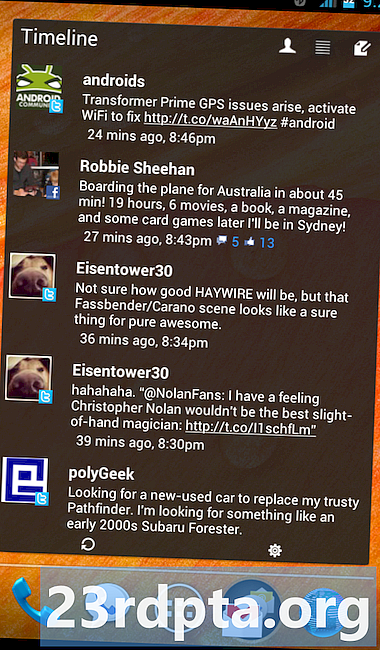सामग्री
- Android वर आपला नेटफ्लिक्स संकेतशब्द कसा बदलावा
- आपला नेटफ्लिक्स संकेतशब्द पीसी / मॅक / क्रोम ओएस वर कसा बदलायचा
- IOS वर आपला नेटफ्लिक्स संकेतशब्द कसा बदलावा
- एखाद्याला लाथ मारायची किंवा नेटफ्लिक्समधून डिव्हाइस कसे काढायचे

आपण तेथे आहेत, ब्लॅक मिररचा सीझन 5 पाहण्यास सज्ज आहात आणि आपण साइन-इन स्क्रीनवर जाऊ शकत नाही कारण आपण आपला संकेतशब्द विसरलात. स्वतःला हरवू नका - सरासरी व्यक्तीकडे reported ० ऑनलाइन खाती आहेत, त्या सर्वांकडे संकेतशब्द आवश्यक आहेत. जोपर्यंत आपण संकेतशब्द व्यवस्थापक वापरत नाही तोपर्यंत आपल्याकडे आपल्या नावावर बरीच खाती असतात तेव्हा आपला संकेतशब्द विसरणे सोपे आहे.
चांगली बातमी म्हणजे नेटफ्लिक्स आपला संकेतशब्द विसरल्यास तो रीसेट करणे तुलनेने सोपे करते. चला आपला संकेतशब्द कसा बदलायचा आणि स्ट्रॅन्जर थिंग्जपासून अनब्रेकेबल किम्मी स्मिटपर्यंत सर्व गोष्टी द्विपाठ-पहाराकडे परत कशी येऊ या हे एकत्रितपणे शोधूया.
Android वर आपला नेटफ्लिक्स संकेतशब्द कसा बदलावा
नेटफ्लिक्स अॅप लाँच करुन प्रारंभ करा. टॅप करा साइन इन करा च्या पुढील उजवीकडे वरील बटण मदत करा बटण. एकदा आपण साइन-इन स्क्रीनवर आला की, टॅप करा मदत पाहिजे? मजकूर खाली साइन इन करा बटण. त्यानंतर आपण लॉगिन मदतीसाठी एक समर्पित नेटफ्लिक्स वेबसाइटवर पाठवाल.
येथून आपल्याकडे आपला संकेतशब्द रीसेट करण्याचे तीन मार्ग आहेत: ईमेल, मजकूर किंवा व्हॉइस कॉलद्वारे. आपण मजकूर किंवा व्हॉईस कॉल पर्याय निवडू इच्छित असल्यास आपण आपल्या नेटफ्लिक्स खात्याशी फोन नंबर जोडलेला असणे आवश्यक आहे हे लक्षात ठेवा.
आपण ईमेल पर्याय निवडल्यास आपल्या नेटफ्लिक्स लॉगिनसाठी वापरलेला ईमेल पत्ता प्रविष्ट करा आणि टॅप करा मला ईमेल करा बटण. तेथून नेटफ्लिक्सच्या ईमेलसाठी आपला प्राथमिक इनबॉक्स तपासा. ईमेल उघडा आणि टॅप करा संकेतशब्द रीसेट करा. दुवा आपल्या ब्राउझरमध्ये एक नवीन टॅब उघडतो, जिथे आपण आपला नवीन संकेतशब्द तयार आणि पुष्टी करू शकता.
आपण मजकूर पर्याय निवडल्यास आपल्या नेटफ्लिक्स खात्यासह संलग्न केलेला फोन नंबर प्रविष्ट करा. टॅप करा मला संदेश पाठव बटण आणि एक सत्यापन कोड असलेल्या मजकूरासाठी काही सेकंद प्रतीक्षा करा. सत्यापन कोड टाइप करा आणि दाबा सत्यापित करा बटण. ते पूर्ण झाल्यानंतर आपण एक नवीन संकेतशब्द तयार आणि पुष्टी करू शकता.
शेवटी, व्हॉईस कॉल पर्याय नेटफ्लिक्स आपल्याला एका सत्यापन कोडसह कॉल करू देतो. मागील चरणांप्रमाणेच, आपल्या नेटफ्लिक्स खात्यासह संलग्न केलेला फोन नंबर प्रविष्ट करा आणि टॅप करा मला कॉल करा. आपला फोन वाजविण्यासाठी सत्यापन कोडसह स्वयंचलित फोन कॉलसाठी काही सेकंदांना अनुमती द्या. एकदा आपल्याला कोड मिळाल्यावर टाइप करा आणि दाबा सत्यापित करा. एकदा ते पूर्ण झाल्यावर आपण नवीन संकेतशब्द तयार करण्यास मोकळे आहात.
आपला नेटफ्लिक्स संकेतशब्द कसा बदलावा याबद्दल चरण-दर-चरण सूचना:
- नेटफ्लिक्स अॅप उघडा आणि निवडा साइन इन करा वरच्या उजवीकडे.
- टॅप करा मदत पाहिजे? च्या खाली साइन इन करा बटण.
- आपला संकेतशब्द रीसेट करण्यासाठी तीन मार्गांपैकी एक निवडा.
- ईमेल
- आपला ईमेल पत्ता टाइप करा.
- टॅप करा मला ईमेल करा.
- नेटफ्लिक्सच्या ईमेलसाठी आपला इनबॉक्स तपासा.
- ईमेल उघडा आणि टॅप करा संकेतशब्द रीसेट करा.
- मजकूर
- आपल्या खात्याशी संबंधित फोन नंबर टाइप करा.
- टॅप करा मला संदेश पाठव.
- सत्यापन कोड असलेल्या मजकूराची प्रतीक्षा करा.
- सत्यापन कोड टाइप करा.
- टॅप करा सत्यापित करा.
- व्हॉईस कॉल
- आपल्या खात्याशी संबंधित फोन नंबर टाइप करा.
- टॅप करा मला कॉल करा.
- सत्यापन कोडसह स्वयंचलित फोन कॉलची प्रतीक्षा करा.
- सत्यापन कोड टाइप करा.
- टॅप करा सत्यापित करा.
- ईमेल
आपला नेटफ्लिक्स संकेतशब्द पीसी / मॅक / क्रोम ओएस वर कसा बदलायचा
आपण आपल्या पीसी किंवा मॅकवर आपला नेटफ्लिक्स संकेतशब्द बदलू इच्छित असल्यास प्रक्रिया समान आहे. एकदा आपण नेटफ्लिक्स मुख्य पृष्ठावर उतरल्यावर, क्लिक करा साइन इन करा वरच्या उजवीकडे लाल बटण. तेथून क्लिक करा मदत पाहिजे? मोठा लाल खाली दुवा साइन इन करा बटण. त्यानंतर आपण वर सूचीबद्ध केलेल्या सर्व चरणांचे अनुसरण करा.
IOS वर आपला नेटफ्लिक्स संकेतशब्द कसा बदलावा
आपण नेटफ्लिक्स अॅपच्या iOS आवृत्तीवर आपला संकेतशब्द बदलू इच्छित असल्यास प्रक्रिया थोडी वेगळी आहे. आपण नेटफ्लिक्स अॅप उघडता तेव्हा, टॅप करा मदत करा वरच्या उजवीकडे बटण. तेथून, टॅप करा संकेतशब्द पुनर्प्राप्त करा पर्याय. असे केल्याने सफारीमध्ये एक टॅब उघडेल, जिथे आपण वर सूचीबद्ध केलेल्या समान चरणांचे अनुसरण करू शकता.
वैकल्पिकरित्या, आपण टॅप करू शकता साइन इन करा आपण प्रथम अनुप्रयोग उघडता तेव्हा बटण. आपण नंतर टॅप करा संकेतशब्द पुनर्प्राप्त करा खाली बटण साइन इन करा बटण.
एखाद्याला लाथ मारायची किंवा नेटफ्लिक्समधून डिव्हाइस कसे काढायचे
नेटफ्लिक्स आपल्याला आपल्या खात्यातून प्रोफाईल आणि डिव्हाइस काढून टाकू देतो. ते आपल्या संकेतशब्दाशी संबंधित साइन-इन मुद्द्यांशी संबंधित नसतात, परंतु ते आपल्या खात्यातून कोणताही क्रॉफ्ट काढून टाकण्यात मदत करतात.
प्रोफाइल काढण्यासाठी नेटफ्लिक्स अॅप उघडा आणि साइन इन करा. तेथून आपले प्रोफाइल निवडा आणि नंतर टॅप करा अधिक तळाशी नेव्हिगेशन बार वर. आपण आता आपल्या खात्यातील सर्व प्रोफाईल शीर्षस्थानी क्षैतिज बाहेर आलेले पाहिली पाहिजे.
टॅप करा प्रोफाइल व्यवस्थापित करा आणि आपण हटवू इच्छित प्रोफाईल नावाच्या वरील पेन्सिल चिन्ह टॅप करा. टॅप करा प्रोफाइल हटवा, नंतर टॅप करा प्रोफाइल हटवा पुन्हा चेतावणी प्रॉम्प्टमध्ये.
संबंधित: प्रो टिप्स: नेटफ्लिक्स विनामूल्य मिळवा आणि वर्षाकाठी $ 190 इतकी बचत करा
एखादे डिव्हाइस कसे काढायचे याबद्दल नेटफ्लिक्स अॅपमधील मुख्यपृष्ठावर परत जा आणि टॅप करा अधिक तळाशी नेव्हिगेशन बारमध्ये. तेथून टॅप करा खाते. अॅप स्वयंचलितपणे ब्राउझर टॅब उघडेल जो आपल्याला आपल्या खाते सेटिंग्जमध्ये घेऊन जाईल.
वर खाली स्क्रोल करा सेटिंग्ज विभाग आणि टॅप करा सर्व डिव्हाइसमधून साइन आउट करा. आपल्याला एक चेतावणी मिळेल जी आपल्याला आपल्या सर्व डिव्हाइसमधून साइन आउट करू इच्छित असल्याचे सुनिश्चित करते. आपली खात्री असल्यास, निळा टॅप करा साइन आउट बटण आणि आपण पूर्ण केले. हे लक्षात ठेवा की नेटफ्लिक्सला आपल्या डिव्हाइसमधून आपल्याला साइन आउट करण्यास आठ तास लागू शकतात.
रीकॅप करण्यासाठी नेटफ्लिक्सवरील प्रोफाइल कसे काढायचे ते येथे आहे:
- नेटफ्लिक्स अॅप उघडा, साइन इन करा आणि आपले मुख्य प्रोफाइल निवडा.
- टॅप करा अधिक तळाशी नेव्हिगेशन बार वर.
- टॅप करा प्रोफाइल व्यवस्थापित करा.
- आपण हटवू इच्छित प्रोफाईल नावाच्या वरील पेन्सिल चिन्ह टॅप करा.
- टॅप करा प्रोफाइल हटवा.
- टॅप करा प्रोफाइल हटवा पुन्हा एकदा चेतावणी प्रॉम्प्ट दर्शविला.
नेटफ्लिक्स वरून डिव्हाइस कसे काढायचे ते येथे आहे:
- नेटफ्लिक्स अॅप उघडा.
- टॅप करा अधिक तळाशी नेव्हिगेशन बार वर.
- टॅप करा खाते.
- वर खाली स्क्रोल करा सेटिंग्ज विभाग
- टॅप करा सर्व डिव्हाइसमधून साइन आउट करा.
- निळा टॅप करा साइन आउट बटण.
काही प्रश्न?